电脑里如何搜索一个文件 如何在电脑上搜索指定文件夹中的文件
更新时间:2023-10-28 14:52:15作者:xiaoliu
电脑里如何搜索一个文件,在现代社会中电脑已成为我们生活中不可或缺的工具之一,随着我们使用电脑的频率越来越高,我们的文件和文件夹数量也随之增加。当我们需要找到一个特定的文件时,我们往往会感到困惑和无措。在电脑里如何快速准确地搜索一个文件呢?如何在电脑上搜索指定文件夹中的文件呢?接下来让我们一起来探讨一下这个问题。无论是为了工作还是个人使用,掌握这些搜索技巧将极大地提高我们的工作效率和生活质量。
解决方法:
1、方法有很多,下面就说一个最简单的,下面就以百度经验这个文档为例,假如忘记了它的位置。我们来查找一下。
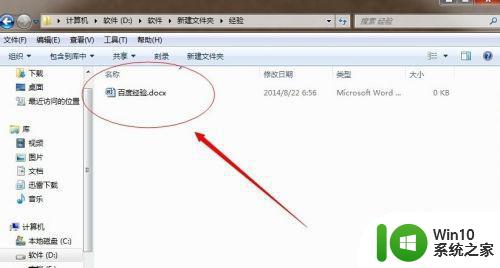
2、在文件夹的菜单栏单击“工具”在下啦菜单选择“文件夹选项,弹出一个对话框。
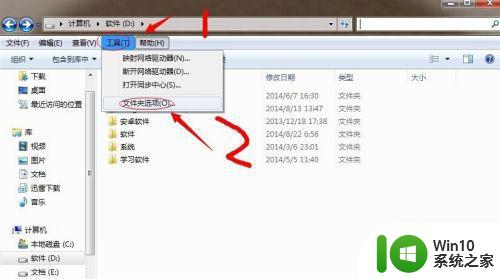
3、在这个对话框,单击“搜索”。
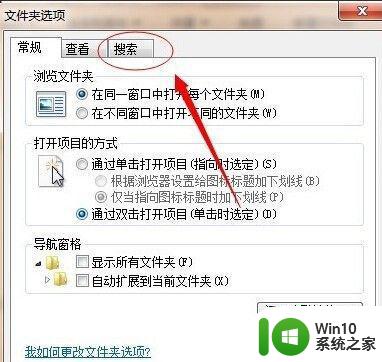
4、根据自己的需要设置一下,单击“确定”。
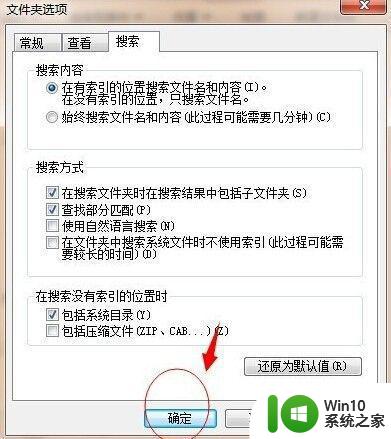
5、设置好以后,现在就可以在搜索栏里输入想要查找的文件名了,可以全盘搜索也可以单个磁盘搜索,不过全盘搜索可能会比较慢,输入“百度经验”。
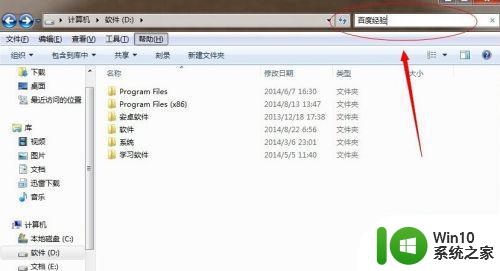
6、输入玩文件关键字以后,电脑自动查找,现在就找到了这个文件。
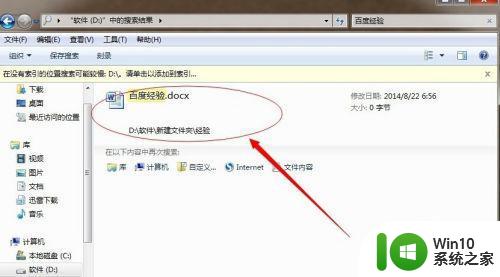
7、如果已经看到自己要找的文件,单击鼠标右键,选择“打开文件位置。
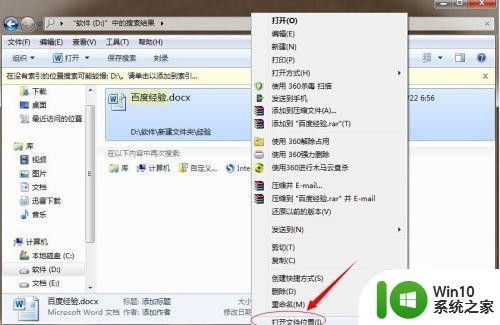
8、这时进入这个文件所在的文件夹,现在这个文件就找到了。会节省我们很多的时间。
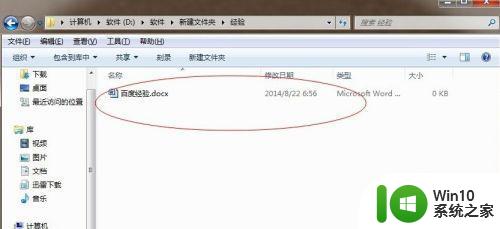
以上是关于如何在电脑中搜索文件全部内容的步骤,如果您遇到类似的问题,可以参考本文中介绍的步骤进行修复,希望这些信息对您有所帮助。
电脑里如何搜索一个文件 如何在电脑上搜索指定文件夹中的文件相关教程
- 如何在电脑中查找文件夹 如何在文件夹里搜索文件
- 如何在电脑搜索要找的文件 怎样在电脑上搜索文件
- 如何在电脑里快速搜索指定文件 电脑中如何查找特定格式的文件
- 电脑里的文件怎么找 如何在电脑中搜索文件
- 文件夹里面怎么搜索wps的文件内容。 wps文件夹中搜索文件内容的方法
- xp电脑搜索文件的方法 XP电脑如何在文件夹中快速查找文件
- 电脑搜索不出已有文件怎么办 电脑文件夹搜索不到文件的解决方法
- 如何在电脑上快速找到特定文件 在电脑上使用搜索功能查找需要的文件
- wps怎么搜索文档里的文件 wps文档搜索文件的步骤
- 如何在百度网盘网页版中快速定位自己上传的文件 百度网盘网页版中如何搜索已分享的文件
- windows搜索不到文件怎么办 windows搜索文件搜不到怎么解决
- wps搜索文章在哪打开 如何在 wps 中打开搜索文章
- 电脑中使用IE播放优酷视频提示错误代码2002/2003如何修复 电脑IE播放优酷视频错误代码2002/2003解决方法
- u盘播放视频一会好一会卡顿怎么解决 U盘播放视频卡顿怎么办
- 电脑任务栏不显示已打开的窗口怎么解决 电脑任务栏无法显示已经打开的窗口怎么办
- 开机提示Reboot and Select proper Boot device怎么解决 电脑开机提示Reboot and Select proper Boot device怎么解决
电脑教程推荐
- 1 电脑任务栏不显示已打开的窗口怎么解决 电脑任务栏无法显示已经打开的窗口怎么办
- 2 闪迪酷捷CZ51加密U盘(16G)评测 闪迪酷捷CZ51加密U盘性能如何
- 3 共享打印机每次都要输入密码怎么取消 如何取消共享打印机每次输入密码
- 4 无法停止通用卷设备的7大解决方法 通用卷设备停止故障解决方法
- 5 win8系统对开始屏幕的应用进行重命名的方法 Win8系统如何修改开始屏幕应用的名称
- 6 u盘怎么提高性能?u盘提高性能的小技巧 U盘性能优化方法
- 7 u盘无法停止通用卷设备怎么办?解决无法正常删除u盘的几种方法 U盘无法弹出怎么办
- 8 W8系统磁盘无法重命名怎么解决 W8系统磁盘无法重命名出现错误提示怎么办
- 9 u盘如何重新启动自动播放功能 U盘怎么设置自动播放功能
- 10 ghostxp文件不复制太深的路径怎么解决 ghostxp文件复制路径过深如何处理
win10系统推荐
- 1 系统之家ghost win10 32位专业硬盘版下载v2023.03
- 2 深度技术ghost win10 64位官方破解版v2023.03
- 3 雨林木风ghost win10教育版32位下载v2023.03
- 4 宏碁笔记本ghost win10 64位旗舰免激活版v2023.02
- 5 电脑公司ghost win10 32位旗舰精简版v2023.02
- 6 雨林木风ghost w10企业家庭版32系统下载v2023.02
- 7 雨林木风ghostwin1032位免激活专业版
- 8 游戏专用win10 64位智能版
- 9 深度技术ghost win10稳定精简版32位下载v2023.02
- 10 风林火山Ghost Win10 X64 RS2装机专业版